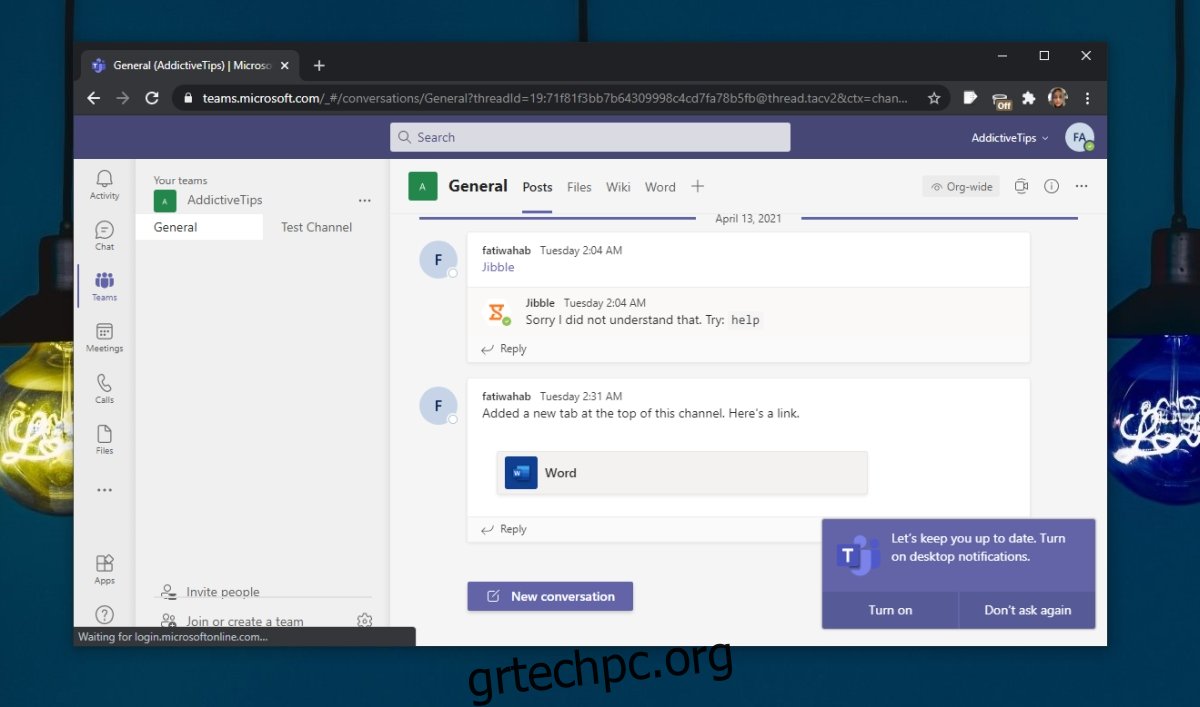Το Microsoft Teams διαθέτει εφαρμογές τόσο για Windows 10 όσο και για macOS. Αυτές οι εφαρμογές, αν και δεν είναι πανομοιότυπες, προσφέρουν μια εντυπωσιακή λίστα δυνατοτήτων και έχουν καλύτερη απόδοση από την εφαρμογή web του Microsoft Teams σε αρκετούς τομείς.
Ενώ οι εφαρμογές του Microsoft Teams για υπολογιστές και κινητές συσκευές είναι πολύ καλύτερες από την εφαρμογή web της, η εφαρμογή web δεν είναι χωρίς τα πλεονεκτήματά της. Ίσως το μεγαλύτερο πλεονέκτημα που προκύπτει από τη χρήση της εφαρμογής Ιστού είναι ότι είναι πολύ απίθανο να αντιμετωπίσετε προβλήματα εισόδου με το Microsoft Teams, είναι απίθανο να έχετε προβλήματα που προκαλούνται από μια κατεστραμμένη προσωρινή μνήμη και δεν χρειάζεται να εγκαταστήσετε το εφαρμογή.
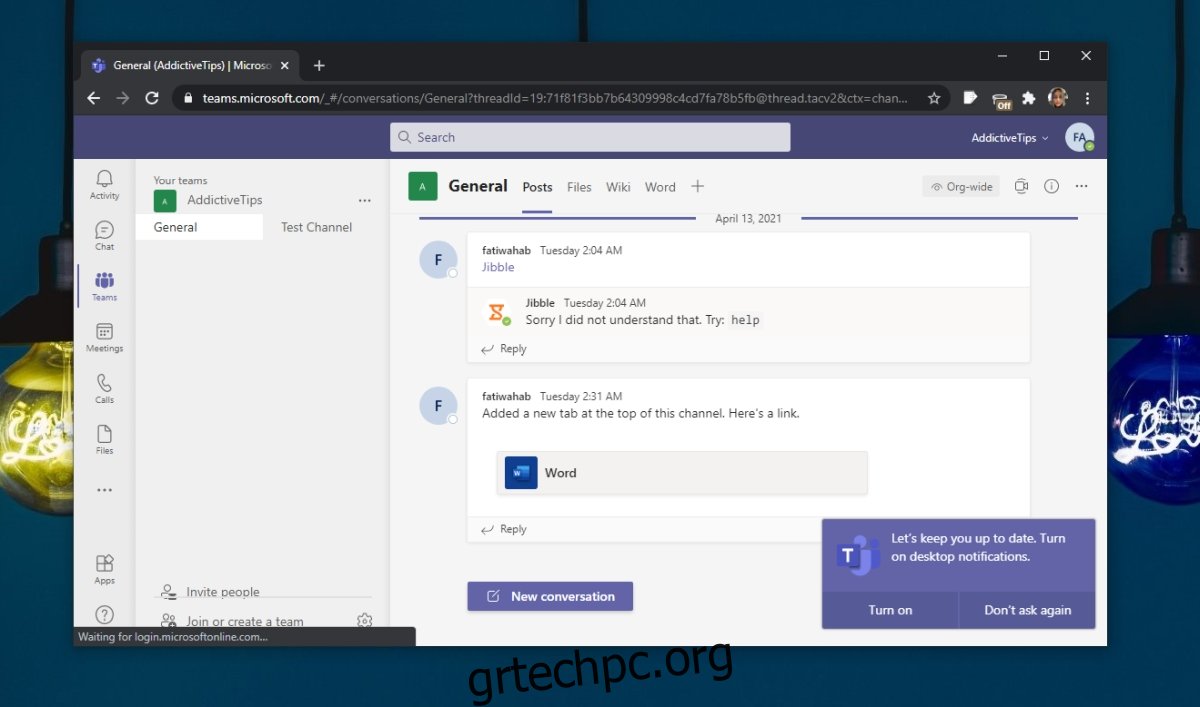
Πίνακας περιεχομένων
Εφαρμογή web Microsoft Teams
Η εφαρμογή web Microsoft Teams μπορεί να χρησιμοποιηθεί από οποιοδήποτε σύγχρονο πρόγραμμα περιήγησης ιστού για επιτραπέζιους υπολογιστές. Ωστόσο, δεν υποστηρίζει προγράμματα περιήγησης για κινητά, πράγμα που σημαίνει ότι τα πλεονεκτήματα της εφαρμογής Ιστού είναι διαθέσιμα μόνο σε χρήστες επιτραπέζιων υπολογιστών. Αν θέλετε να συμμετάσχετε σε μια σύσκεψη εν κινήσει στο τηλέφωνό σας, θα πρέπει πρώτα να εγκαταστήσετε την επίσημη εφαρμογή Microsoft Teams στο τηλέφωνό σας.
Χρησιμοποιήστε την εφαρμογή web Microsoft Teams
Η χρήση της εφαρμογής web Microsoft Teams είναι αρκετά απλή. Το μόνο που χρειάζεστε είναι ο σωστός σύνδεσμος/URL προς την εφαρμογή Ιστού και τα διαπιστευτήρια σύνδεσής σας για να ξεκινήσετε. Μπορείτε να χρησιμοποιήσετε οποιοδήποτε είδος διαπιστευτηρίων σύνδεσης για να συνδεθείτε, π.χ., εάν ο λογαριασμός σας έχει δημιουργηθεί από την υπηρεσία καταλόγου Active Directory του οργανισμού σας, θα εξακολουθείτε να μπορείτε να χρησιμοποιείτε την εφαρμογή Ιστού.
Επισκεφτείτε την εφαρμογή web Microsoft Teams εδώ.
Συνδεθείτε με το email και τον κωδικό πρόσβασής σας στο Microsoft Teams.
Όταν σας ζητηθεί, κάντε κλικ στην επιλογή Χρήση της εφαρμογής Ιστού.
Θα μεταφερθείτε στην εφαρμογή web Microsoft Teams.
Εάν θέλετε, μπορείτε να ενεργοποιήσετε τις ειδοποιήσεις ειδοποιήσεων επιφάνειας εργασίας για την εφαρμογή, κάνοντας κλικ στην επιλογή κάτω δεξιά.
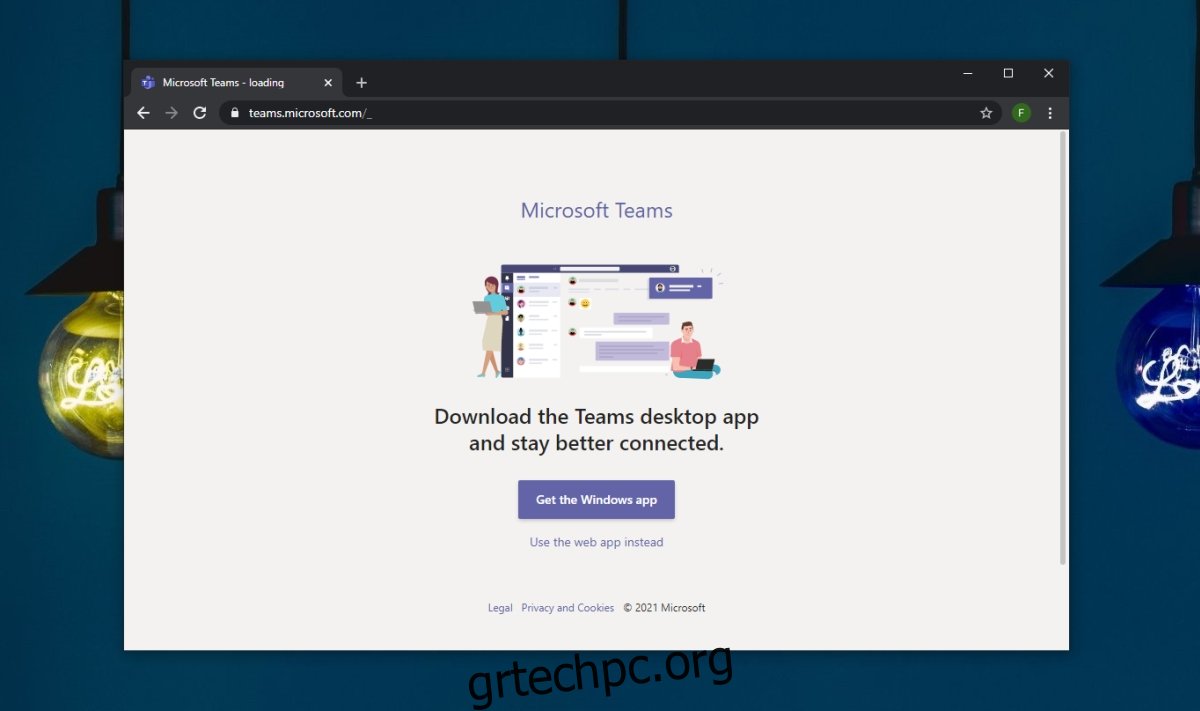
Περιορισμοί εφαρμογών ιστού της Microsoft Teams
Η εφαρμογή web Microsoft Teams θα προσφέρει μια αρκετά καλή εμπειρία στους χρήστες, ωστόσο, έχει τους ακόλουθους περιορισμούς.
Το θάμπωμα φόντου για βιντεοκλήσεις δεν είναι διαθέσιμο.
Δεν είναι δυνατή η προσθήκη εικόνων φόντου κατά τη διάρκεια μιας βιντεοσύσκεψης.
Δεν είναι δυνατή η εγγραφή κλήσεων ένας προς έναν.
Η λειτουργία μαζί δεν είναι διαθέσιμη.
Δεν είναι δυνατή η κοινή χρήση βίντεο και φωτογραφιών κατά τη διάρκεια μιας σύσκεψης (αλλά μπορούν να μεταφορτωθούν στα Αρχεία αργότερα).
Δεν είναι δυνατή η δημιουργία δωματίων επιμέρους συσκέψεων (αλλά μπορεί να ενταχθεί σε αυτά ή να μετακινηθεί σε αυτά).
Η λειτουργία καταστολής θορύβου δεν λειτουργεί για τον ήχο κλήσεων.
Η δυνατότητα “Λάβετε τον έλεγχο” λειτουργεί μόνο εάν παρουσιάζεται ένα PowerPoint.
Ο ήχος συστήματος δεν μπορεί να κοινοποιηθεί μόνο η είσοδος ήχου από το μικρόφωνο μπορεί να κοινοποιηθεί.
Η κοινή χρήση οθόνης είναι διαθέσιμη μόνο κατά τη διάρκεια μιας κλήσης και όχι κατά τη διάρκεια μιας συνεδρίας συνομιλίας.
Τα παράθυρα συνομιλίας δεν μπορούν να αναδυθούν.
Οι χρήστες δεν μπορούν να κάνουν εναλλαγή μεταξύ ομάδων που ανήκουν σε διαφορετικούς οργανισμούς.
συμπέρασμα
Η εφαρμογή web Microsoft Teams θα σας καθοδηγήσει στις περισσότερες βασικές συσκέψεις και μπορείτε να προβάλετε αρχεία που έχετε μοιραστεί μαζί σας. Τα εργαλεία συνεργασίας του Microsoft Teams θα λειτουργήσουν επίσης, αλλά εάν συχνά φιλοξενείτε συσκέψεις και χρησιμοποιείτε λειτουργίες όπως κοινή χρήση οθόνης, λευκό πίνακα ή χρειάζεται να ελέγχετε μια κοινόχρηστη οθόνη κατά τη διάρκεια μιας σύσκεψης, θα πρέπει να χρησιμοποιήσετε την εφαρμογή για υπολογιστές.